CAD自動追蹤功能怎么用?
關于自動追蹤在CAD中的用法大家了解多少?今天我將給大家舉例介紹它的用法。
1.我們先打開CAD軟件,新建一張圖紙,繪制一條40mm的線段。
2.一般情況下,,選擇畫直線,從已畫線段的左端點出發,會有自動追蹤的標記。如圖,箭頭所指的數字是左端點到鼠標的距離。

3.這里我們可以直接輸入距離,這樣線段的距離就定了。我以距離為10為例。
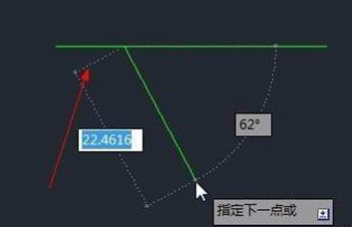
4.但是有時候自動追蹤的功能不能用了,箭頭那里一直顯示坐標,并不顯示距離。無法進行自動追蹤。
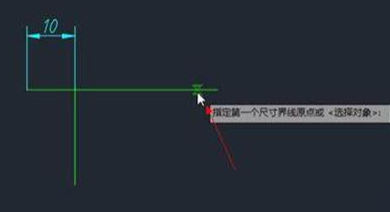
5.要想實現自動追蹤功能,我們需要打開“對象捕捉”對話框,把打勾的“最近點”去勾,這樣就可以了。
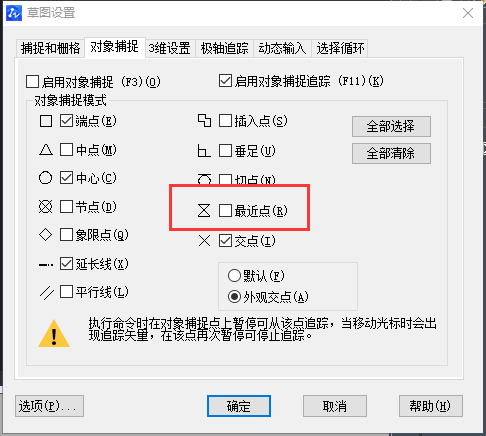
6.顯示效果如下圖。
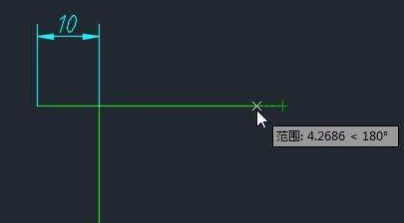
推薦閱讀:機械制圖
推薦閱讀:機械設計
·中望CAx一體化技術研討會:助力四川工業,加速數字化轉型2024-09-20
·中望與江蘇省院達成戰略合作:以國產化方案助力建筑設計行業數字化升級2024-09-20
·中望在寧波舉辦CAx一體化技術研討會,助推浙江工業可持續創新2024-08-23
·聚焦區域發展獨特性,中望CAx一體化技術為貴州智能制造提供新動力2024-08-23
·ZWorld2024中望全球生態大會即將啟幕,誠邀您共襄盛舉2024-08-21
·定檔6.27!中望2024年度產品發布會將在廣州舉行,誠邀預約觀看直播2024-06-17
·中望軟件“出海”20年:代表中國工軟征戰世界2024-04-30
·2024中望教育渠道合作伙伴大會成功舉辦,開啟工軟人才培養新征程2024-03-29
·玩趣3D:如何應用中望3D,快速設計基站天線傳動螺桿?2022-02-10
·趣玩3D:使用中望3D設計車頂帳篷,為戶外休閑增添新裝備2021-11-25
·現代與歷史的碰撞:阿根廷學生應用中望3D,技術重現達·芬奇“飛碟”坦克原型2021-09-26
·我的珠寶人生:西班牙設計師用中望3D設計華美珠寶2021-09-26
·9個小妙招,切換至中望CAD竟可以如此順暢快速 2021-09-06
·原來插頭是這樣設計的,看完你學會了嗎?2021-09-06
·玩趣3D:如何巧用中望3D 2022新功能,設計專屬相機?2021-08-10
·如何使用中望3D 2022的CAM方案加工塑膠模具2021-06-24
·CAD參照編輯期間為什么不能保存2018-05-29
·CAD中如何繪制過指定圓圓心的內切圓2019-08-09
·CAD常用功能:偏移命令OFFSET2021-06-21
·如何將CAD中制作的表格數據導入excel表格2019-07-17
·CAD如何使用陣列命令AR寫弧形文字2018-08-10
·CAD為什么圖中的文字都顯示為方框?2016-05-04
·CAD怎么繪制矩形倒角2018-04-18
·CAD如何復制對象特性2021-03-10














